
USB-Geräte und Kameras an Android-Smartphones anschließen
Android kann problemlos mit USB-Geräten umgehen. Per Adapter könnt Ihr sie einfach anschließen.
Die meisten Android-Geräte bieten über die so genannte USB-OTG-Funktion umfangreiche die Möglichkeit, USB-Geräte wie Mäuse, Tastaturen, Game-Controller, USB-Sticks oder auch Kameras anzuschließen und direkt mit dem Smartphone bzw. Tablet zu verwenden. Das funktioniert mit fast allem, wozu der in Android verwendete Linux-Kernel Treiber bereithält. Alles, was Ihr dazu benötigt, ist ein so genannter USB-OTG-Adapter, den Ihr bereits für weniger als 3 Euro bekommt. Die Möglichkeiten, die sich damit ergeben, sind nahezu grenzenlos.
USB-Peripherie schnell und einfach anschließen
So könnt Ihr Euren Androiden vergleichsweise komfortabel mit Maus und Tastatur bedienen, was vor allem bei Tablets ein Komfortplus ist; selbst kabellose Verbindungen per Adapter sind möglich, beispielsweise Logitechs Unifying-Receiver.
Alternativ verwendet Ihr einen Playstation oder Xbox-Controller, um Eure Spiele zu steuern – vor allem in Kombination mit einem der zahlreichen Konsolen-Emulatoren für Android ein echter Segen. Der Haken: Nicht alle Androiden bieten alle nötigen Voraussetzungen, um externe USB-Geräte zu verwenden. So funktioniert die Ansteuerung von USB-Geräten erst ab Android-Version 3.1, zudem muss neben der Software auch die Hardware dazu in der Lage sein.
Funktioniert nicht immer
Ein populäres Negativbeispiel für nicht funktionierendes OTG ist das Google Nexus 4, dessen USB-Port nicht die nötige Spannung liefert und damit keine Stromversorgung für USB-Stick und Konsorten bietet (das aktuelle Nachfolgemodell Nexus 5 kann es hingegen). Viele aktuelle Smartphones und Tablets sind aber durchaus in der Lage, mit USB-Geräten umzugehen, beispielsweise die meisten Modelle aus Samsungs Galaxy-Serie oder auch die Xperia-Reihe von Sony. Um herauszufinden, ob Euer Smartphone oder Tablet OTG-fähig ist und welche Funktionen es im Detail unterstützt, bietet der Google Play Store eine Reihe von Hilfen. Wir zeigen Euch, wie Ihr die USB-Fähigkeiten Eures Androiden ermittelt. Dafür benötigt Ihr lediglich einen OTG-Adapter.
1. OTG-Diagnose-App installieren
Ein guter Anlaufpunkt ist die Gratis-App USB Host Diagnostic von Chainfire, die Ihr im Google Play Store findet. Installiert sie auf Eurem Smartphone oder Tablet und klickt auf „Start Diagnostics“.
2. USB-Geräte anschließen
Entfernt nun alle USB-Geräte und tippt auf „OK“. Die App beginnt nun mit dem ersten Teil der Analyse. Anschließend werdet Ihr aufgefordert, ein USB-Gerät per Kabel anzuschließen. Am besten verwendet Ihr dafür einen USB-Stick, da diese bei OTG-Geräten faktisch immer erkannt werden. Wenn Android Euch nun auffordert, eine App auszuwählen, habt Ihr gute Karten, dass die meisten OTG-Geräte mit Eurem Smartphone oder Tablet genutzt werden können.
3. USB-OTG-Analyse auswerten
Auf gerooteten Android-Geräten verlangt USB Host Diangostic nach Root-Rechten, um erweiterte Diagnosen durchzuführen. Doch auch ohne diese Extras erhaltet Ihr am Ende eine Zusammenfassung der Fähigkeiten Eures Androiden. Die einfache Faustregel: Umso mehr „Yes“ Ihr hier seht, desto besser. Wichtig ist vor allem, dass unter „3rd party apps“ der Eintrag „Full“ zu sehen ist, damit alle Apps auf angeschlossene USB-Geräte zugreifen können.
Besonders in Kombination mit einer Kamera macht das Feature Spaß, da Ihr beispielsweise Euer Android-Smartphone als Fernauslöser oder Euer Tablet als Kamera-Monitor einsetzen könnt. Wie das funktioniert, zeigen wir Euch in unserer Anleitung.


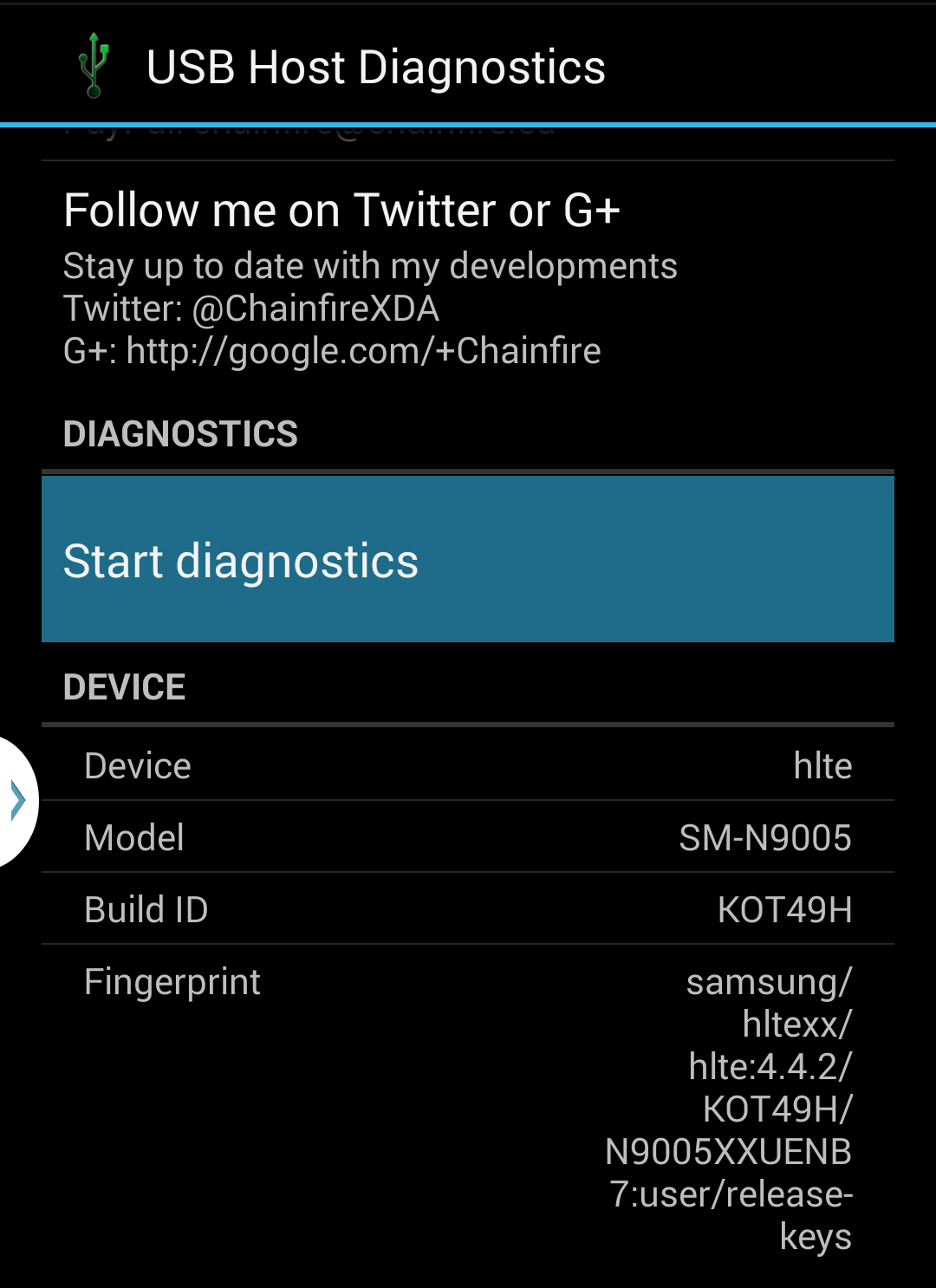
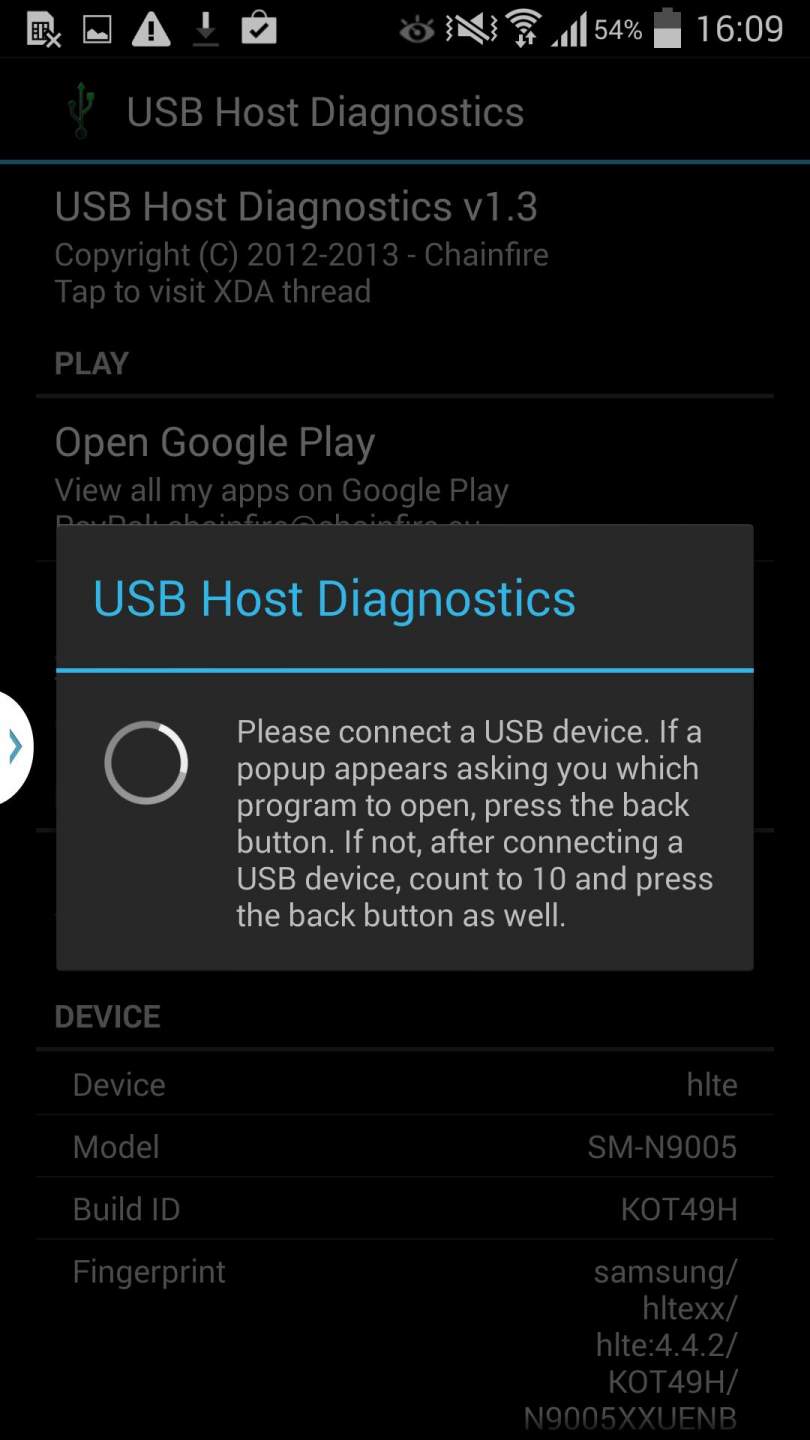
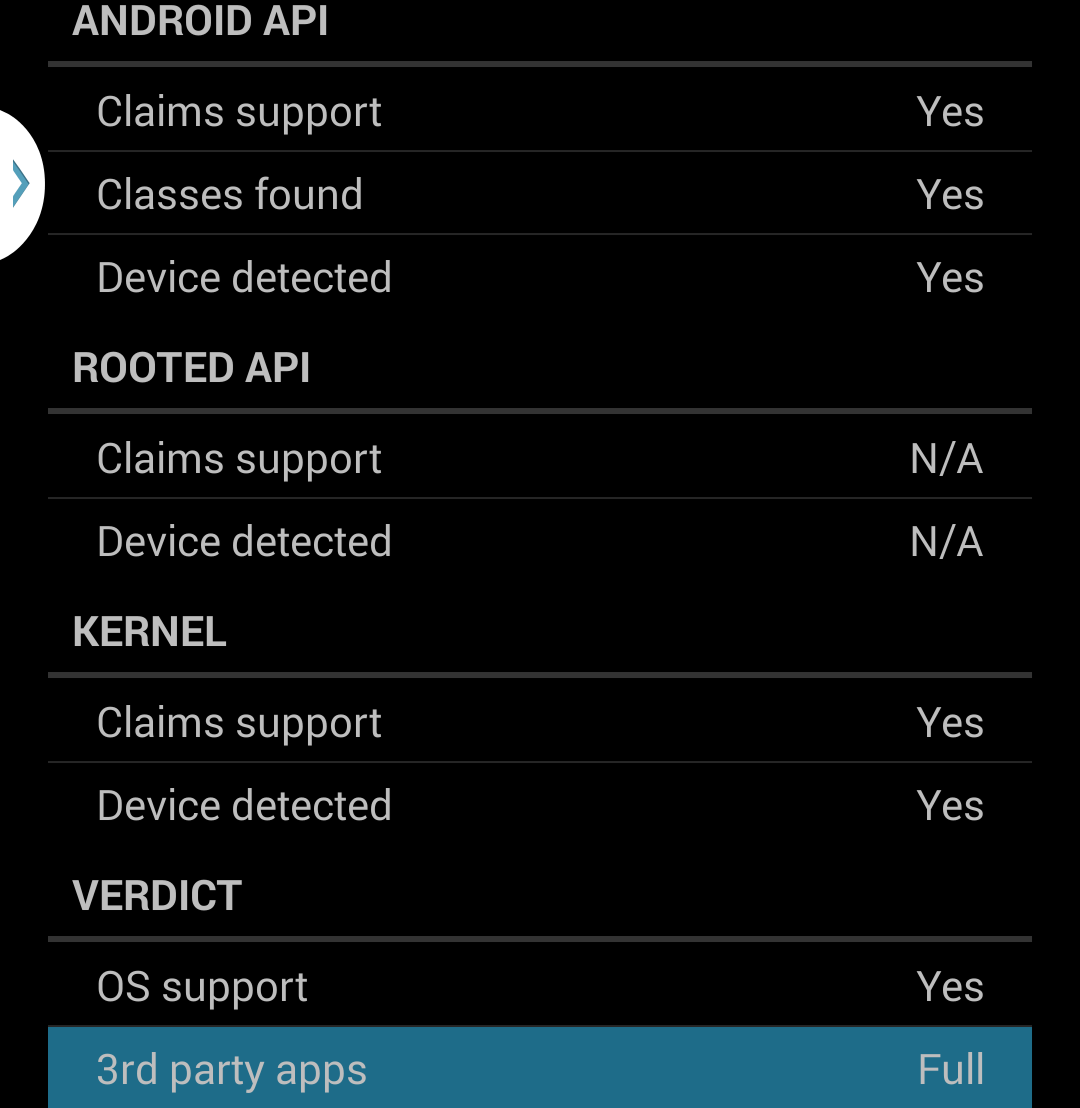
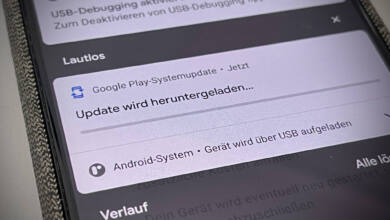

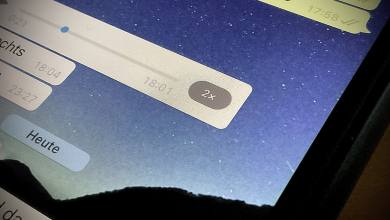





Hallo,
ich habe ein Galaxy taba 8 und möchte eine USB Webcam anschließen um damit
online an Dartspielen teilzunehmen. Ich habe einen OTG Adapter aber leider erkennt das tablet die
Kamera nicht.
an der Kamera selber leuchtet nach dem anstecken die Power LED, also sollte die Leistung ja passen.
Kann mir hier jemand weiterhelfen?
Danke schon mal im Voraus.